Försändelseuppföljning
Du kommer till försändelseuppföljningen antingen via Kaukokiitos förstasida eller via menyn genom att klicka på Följ din försändelse-länken.
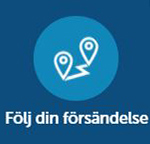
Uppföljningsvyn är olika beroende på om du är inloggad som användare eller inte.
Försändelseuppföljning status
![]() Försändelsen har mottagits
Försändelsen har mottagits![]() Försändelsen hämtas
Försändelsen hämtas![]() Försändelsen transporteras
Försändelsen transporteras![]() Försändelsen är lossad i terminalen
Försändelsen är lossad i terminalen![]() Försändelsen har levererats
Försändelsen har levererats![]() Försändelsen har återkallats
Försändelsen har återkallats![]() Ej utfört
Ej utfört
Uppföljning utan inloggning
Uppföljning utan inloggning
Du kan söka leveranser utan inloggning i bassökningen med fraktsedelnummer eller kolli-id. Du kan söka vilken försändelse som helst, men av datasäkerhetsskäl visas bara begränsade uppgifter om försändelsen.
Sökning utan inloggning returnerar följande uppgifter:
- Postnummer och stad i försändelsens försändelse- och leveransadress
- Avhämtnings- och utdelningsdatum uppdateras för beställningen i takt med att transporten framskrider.
- Försändelsens status
Uppföljning med inloggning
Uppföljning med inloggning
När du följer försändelser som inloggad gäller det att observera att sökningen endast hittar de försändelser där ditt företag antingen är avsändare, mottagare eller fraktbetalare som tredje part. Om du vill söka en försändelse där företagets avtalsnummer inte har använts i någon av de ovan nämnda rollerna, ska du göra sökningen när du inte är inloggad, se Uppföljning utan inloggning.
Om du är inloggad med mottagare-kod, visas i uppföljningen de försändelser där ditt telefonnummer finns angivet i uppgifterna om mottagare.
Bassökning
Du kan söka leveranser i bassökningen med fraktsedelnummer eller kolli-id. Sökningen hämtar alltid hela leveransen, dvs. även om du skulle göra sökningen med kolli-id, visar sökningen inte statusen för ett enskilt kolli, utan för hela försändelsen. I uppföljningen ser du en lista över försändelser i kronologisk ordning, från den nyaste till den äldsta.
Utvidgad sökning
I utvidgad sökning kan du använda till exempel beställningsdag, kundens avtalsnummer eller ort som sökvillkor.
I utvidgad sökning räcker det med att du fyller i de fält med vilka du vill begränsa sökningen. Det är dock bra att beakta följande begränsningar:
- Avtal-fältet kan väljas först efter att Kund-fältet valts.
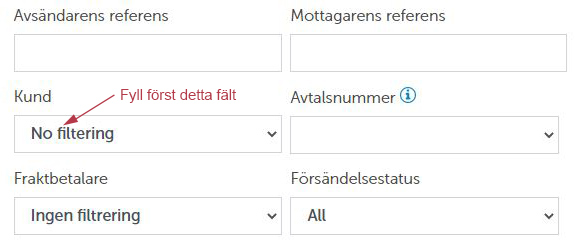
-
När namn-fältet eller vilket adress-fält som helst (gatuadress, postnummer, ort) används ska man först välja adresstypen för att adressen ska beaktas i sökningen.
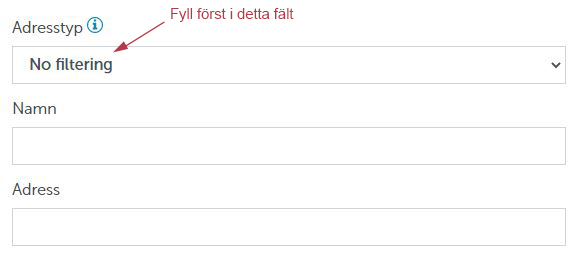
Via Uppföljningen kan du kontrollera försändelsens transporthändelser och närmare information:
- Via knappen Försändelseinformation kan du kontrollera försändelsens avhämtnings- och leveransadress samt fraktbetalare.
- Via Händelser ser du detaljerade transporthändelser.
- Via Kolliinformation hittar du försändelsens godsuppgifter.
- Via Funktioner kan du skriva ut fraktsedel och kollietikett. Fraktsedel och kollietiketter kan skrivas ut fram tills dess att försändelsen levererats. Efter leverans kan mobilkvittering skrivas ut via Funktioner. Via Funktioner kan du också avbeställa försändelsen.
Redigera och annullera försändelse
Du kan göra ändringar i en beställning via knappen Funktioner i uppföljningen. Du kan redigera beställningen så länge som den har statusen Beställningen har mottagits. När beställningens status ändras till att försändelsen hämtas, kan du inte längre själv göra ändringar i beställningen. Vid behov kan vår kundtjänst emellertid ännu göra ändringar i beställningen. Vänligen kontakta vår försändelseförfrågan på numret 010 510 1300.
Du kan annullera en beställning via knappen Funktioner i uppföljningen. Du kan annullera beställningen så länge som leveransen har statusen Beställningen har mottagits. Avbeställ-knappen försvinner när beställningens status förändras. Efter det kan du annullera beställningen genom att kontakta vår försändelseförfrågan på numret 010 510 1300.
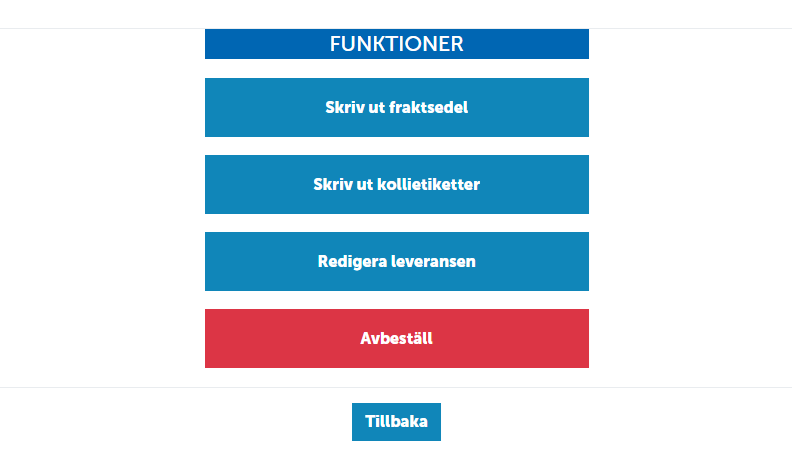
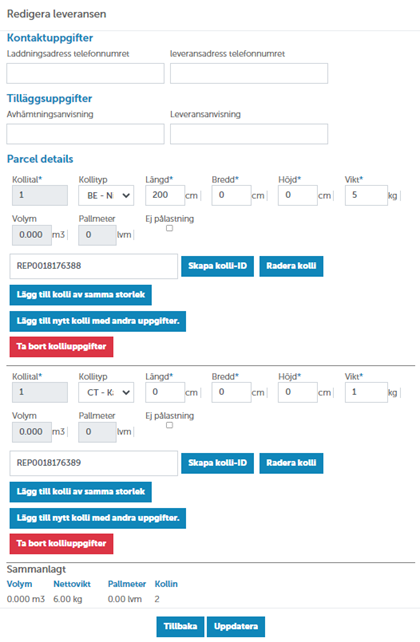
Du kan redigera följande uppgifter:
- Avhämtnings- och leveransadressens telefonnummer
- Avhämtnings- och leveransadress
- Kolliuppgifter
- Mått- och viktuppgifter samt pallmeter
- Redigera beställningens mått- och viktuppgifter
- Du kan lägga till pallmeter, när du väljer ”Ej pålastning”. Kaukoputki beräknar automatiskt antalet pallmeter i enlighet med givna mått.
- Kolliantal och kollirader
- Du kan lägga till ett kolli av samma storlek till beställningen genom att välja Lägg till kolli av samma storlek. Antalet kollin uppdateras på kolliraden och försändelsens totalmått uppdateras på raden ”Sammanlagt”.
- Du kan lägga till ett kolli av annan storlek till beställningen genom att välja Lägg till kolli med andra uppgifter. Då visas en ny kollirad, där du kan fylla i uppgifterna för det nya kollit.
- Kolli-ID
- Du kan lägga till ett helt nytt kolli-ID
- Klicka på Skapa kolli-ID, så skapar Kaukoputki ett kolli-ID för försändelsen. Alternativt kan du lägga till ett eget kolli-ID i fältet.
- Du kan lägga till ett helt nytt kolli-ID
- Du kan redigera ett befintligt kolli-ID.
- Du kan radera ett befintligt kolli-ID.
- Radera ett kolli-ID genom att klicka på Radera kolli. Kaukoputki uppdaterar samtidigt antalet kollin på kolliraden.
- Mått- och viktuppgifter samt pallmeter

